【確実に復元】iPhone・iPadで削除したLINEメッセージを復元できる方法
LINEはスマホで最も普及している連絡ツールの一つであり、SNSの中でもトップの利用率を誇っています。日常の些細なコミュニケーションからビジネス上の重要な連絡まで、幅広い目的で利用されています。しかし、誤ってLINEトークを削除してしまうという事態も少なくありません。例えば、「子供の成長記録が入った写真付きメッセージが消えた」「仕事の重要な連絡履歴が見つからない」「恋人との大切な会話を間違って削除してしまった」などです。
そこで、今回は、iPhoneでLINEメッセージを誤って削除した場合に、それを確実に復元するための具体的な方法を詳しく解説します。バックアップがある場合もない場合も、状況に応じた最適な解決策をご紹介します。
Part1:iPhoneバックアップからライントーク履歴を復元する方法
iPhoneのバックアップからLINEのトーク履歴を復元する方法は、主に以下の2つのパターンがあります。
方法1.iCloudから消えたiPhoneのLINEメッセージを復元
ライントークをiCloudからバックアップを取得している場合、以下の手順で復元することができます。
手順1:LINEアプリをアンインストールします。
手順2:再度LINEをApp Storeからインストールします。
手順3:LINEにログインした後、「トーク履歴の復元」オプションを選択します。
手順4:iCloudからバックアップされたトーク履歴を選択し、復元を実行します。

提示:
この方法を使用する場合、バックアップ作成後に送受信したメッセージは復元されません。iCloud Driveの容量が不足していると、バックアップや復元ができない場合があります。 また、画像や動画は、iCloud Driveにバックアップされていない限り、トーク履歴と一緒に復元されない場合があります。
方法2.iTunesから削除されたiPhoneのLINE会話を復元
パソコンでiTunesを使用して定期的にiPhoneをバックアップしている場合、この方法でLINEメッセージを復元できます。ただし、iTunesでの復元は、iPhone内のすべてのデータを最新のバックアップで上書きするため、復元前に必ずバックアップを取っておくことをおすすめします。
手順1:iPhoneをPCに接続し、iTunesを開きます。
手順2:iTunes画面で左上のiPhoneアイコンをクリックします。
手順3:「概要」タブに移動し、「バックアップを復元」を選択します。
手順4:復元したいバックアップを選択し、復元を実行します。

提示:
この方法では、LINE以外のアプリデータ、写真、連絡先なども全てバックアップ時点の状態に戻されます。復元前に現在の重要なデータを別途バックアップしておくことを強くお勧めします。もしiTunesバックアップからLINEトーク履歴だけ復元したい場合、下記のLINEデータ復元ソフトを使用してください。
以上の手順に従って、iCloudやiTunesバックアップから削除されたLINEメッセージを復元することができます。しかし、削除後に新しいデータで上書きされている場合や、バックアップが古すぎる場合は期待する結果が得られないことがあります。
関連動画:

Part2:バックアップなしに、iPhoneで削除したLINEメッセージを見る方法
💡 AIで記事の要点を要約・分析:
バックアップがない場合は、専門的なデータ復元アプリの使用をお勧めします。LINEデータ復元業者に依頼することもできますが、手間をかけしますので、自分でLINEトーク履歴を直接復元できれば良いと思いませんか?ここでは、二つのLINEデータ復元アプリをご紹介します。価格や自分の需要により選びましょう!
方法1.LINEデータ復元ソフトから消えたiPhoneのライントークを復元する【14日以上】
TenorshareのUltData LINE トーク復元はバックアップされていないiPhoneから削除したLINEメッセージを直接iOSデバイスのストレージから復元することができますです。LINEトーク履歴の復元だけが目的の場合、この専用ソフトの方が操作が簡単で、価格面でもお得になります。また、復元されたデータは日付順に整理され、検索機能も付いているため、特定のメッセージを見つけやすいという利点もあります。
- バックアップなしでもiPhone・iPadから誤って削除されたLINEトーク履歴が復元可能
- iTunesバックアップからLINEトーク履歴を選択的に復元
- LINEトーク履歴を選択的にパソコンにバックアップ
- 無料体験版あり、事前にデータをプレビューでき
バックアップなしに LINEトーク履歴・写真・動画や期限切れたファイルなどを簡単に復元できます。最新のiOSとAndroidバージョン、すべてのiPhone、iPad、Androidデバイスをサポートしております。
-
UltData LINE Recoveryを起動します。復元したいデバイスを接続します。

-
復元したいデータをスキャンし、プレビューを確認します。

-
復元したいデータを復元します。

方法2.相手にLINEのトーク履歴を送ってもらう
LINEで誤ってメッセージを削除してしまい、バックアップもない場合、相手にテキストファイルでトーク履歴を送ってもらうのが一番現実的で手軽な解決策です。これは、あなたがメッセージを削除しても、相手のLINEアプリには履歴が残っているからです。
手順1: トークルーム右上のメニューボタンをタップし、続けて開かれる「設定」という項目から「トーク履歴を送信」をタップします。
手順2: 送信方法はLINEとメールから好きな方を選んでください。
手順3: メールだとトーク履歴がテキストファイルとして送られてくるので、受信したらそのファイルを保存しておきましょう。

方法4.PC版LINEでトーク履歴を確認する
iPhoneでLINEのメッセージを削除してしまったけれど、PC版LINEを利用していた場合、削除前のトーク履歴がPC版LINEに残っている可能性があります。 これは、PC版LINEがiPhoneとは独立してトーク履歴を保持していることがあるためです。
手順1: トークルーム右上のメニューボタンから「トークを保存」をクリックし、内容を確認してから保存先を選びます。
手順1: 保存先を決めればトーク履歴の保存は完了なので、保存したテキストファイルをメールなどに添付し、送ってもらえばOKです。

Part3:LINEトーク履歴をどうしても復元したい場合のよくある質問
質問1:LINEの送信取り消しはどこ?
うっかり削除に気を付けるためにも、LINEの送信取り消し方法について、予め把握しておきましょう。LINEメッセージの「送信取消」は、実行すると自分にも相手にもメッセージが残されないため、実行するときは細心の注意を払いましょう。手順自体は非常に簡単です。削除するメッセージを長押しし、「送信取消」をタップします。送信取消の確認で「送信取消」をタップすると完了です。
質問2:異なるOS間(Android⇄iPhone)でLINEを引き継ぐことは可能?
Android端末とiOS端末間という異なるOS同士でのLINEの引き継ぎ方法をご紹介いたします。そもそも、異なるOS間でのLINEの引き継ぎは、標準的な方法では不可能なため、専門アプリの利用が必要となります。iCareFone for LINEは、優れた操作性と簡単な手順で引き継ぎができるため、大変おすすめのツールとなっています。AndroidとiOSの垣根を超えて、楽々とLINEデータの転送が可能です。
まとめ
以上がiPhoneで削除したLINEメッセージを復元する方法のご紹介でした。バックアップを使用した復元方法では、LINEメッセージのみを復元する際には利便性にやや欠けることがあります。しかし、Tenorshare UltDataなどの専門アプリを活用することで、ライントークをピンポイントでスムーズにiPhoneに復元することが可能です。詳細なガイダンスは公式サイトで提供されていますので、万が一の事態に備えて、一度チェックしておくことをおすすめします。
【確実に復元】iPhone・iPadで削除したLINEメッセージを復元できる方法
最終更新日2025-11-11 / カテゴリiPhoneデータ復元

 ChatGPT
ChatGPT
 Perplexity
Perplexity
 Google AI Mode
Google AI Mode
 Grok
Grok






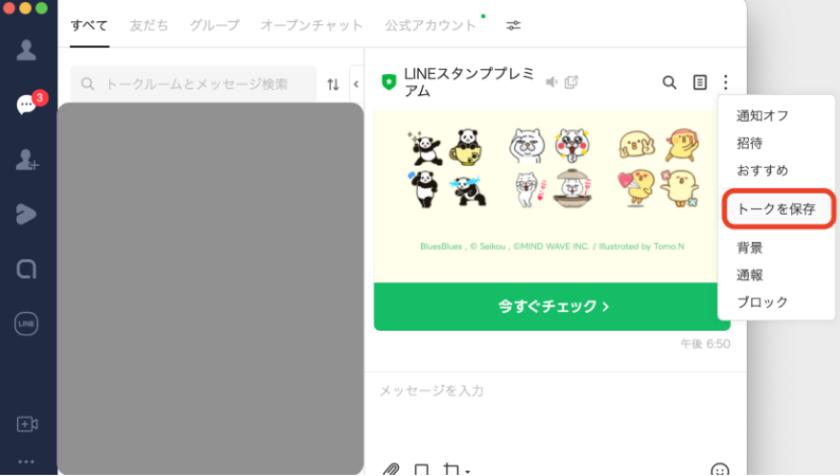







(10 票、平均: 4.6 out of 5 )
(クリックしてこの記事へコメント)